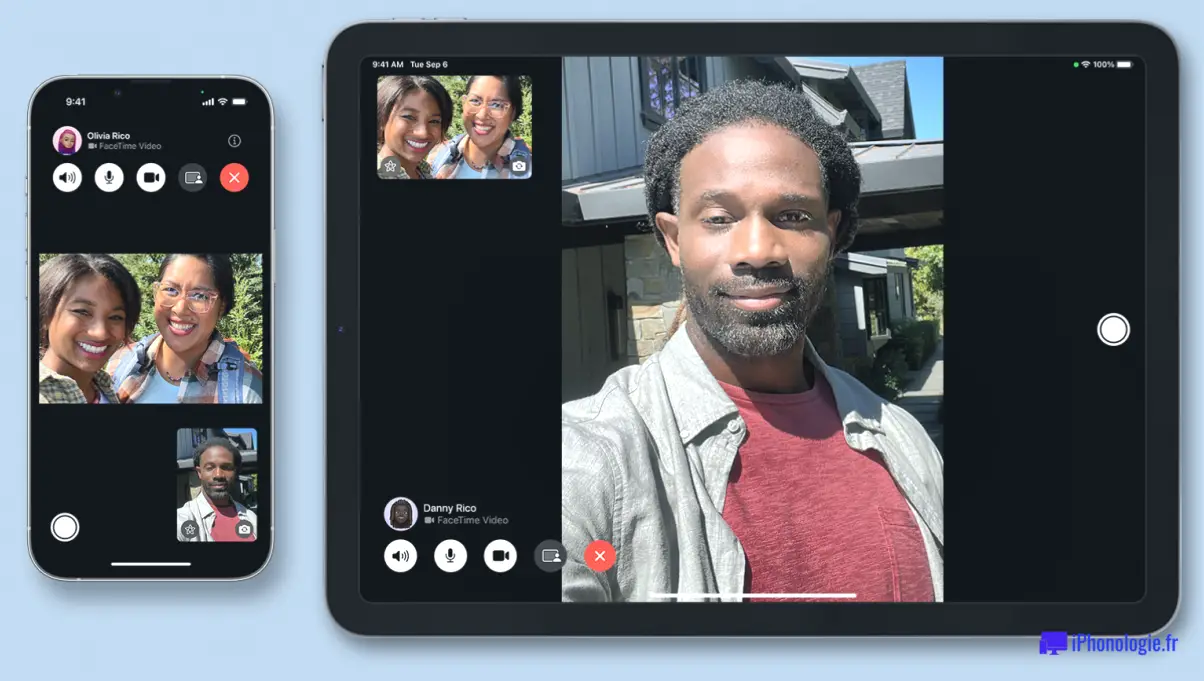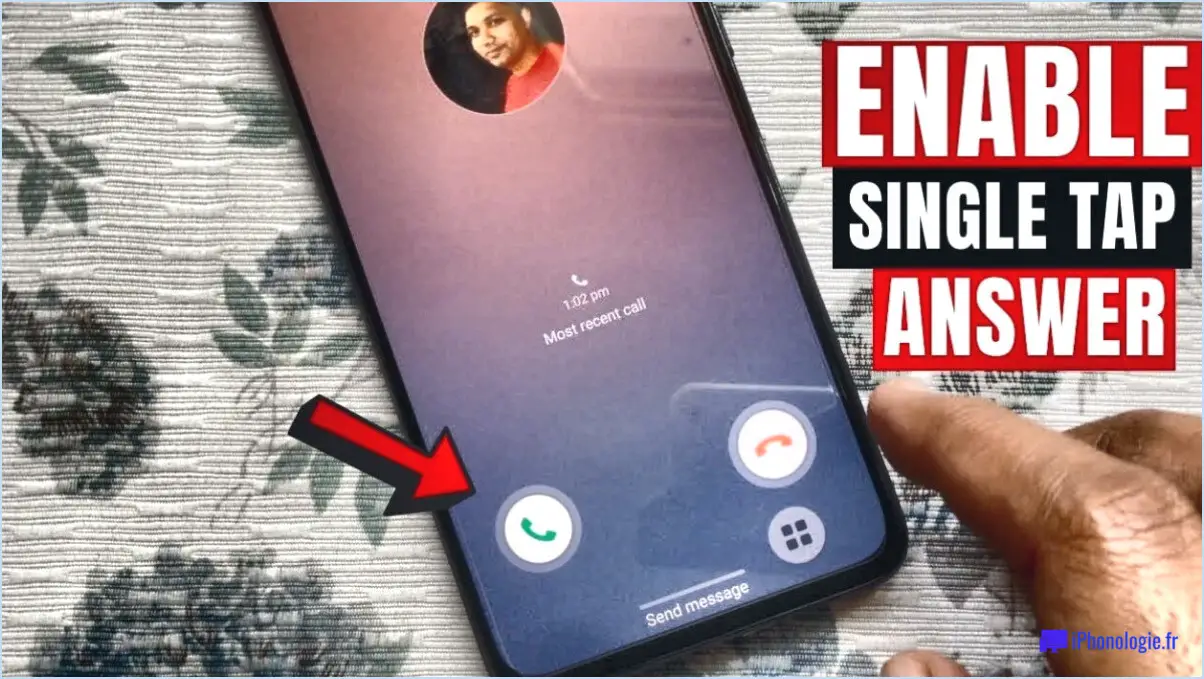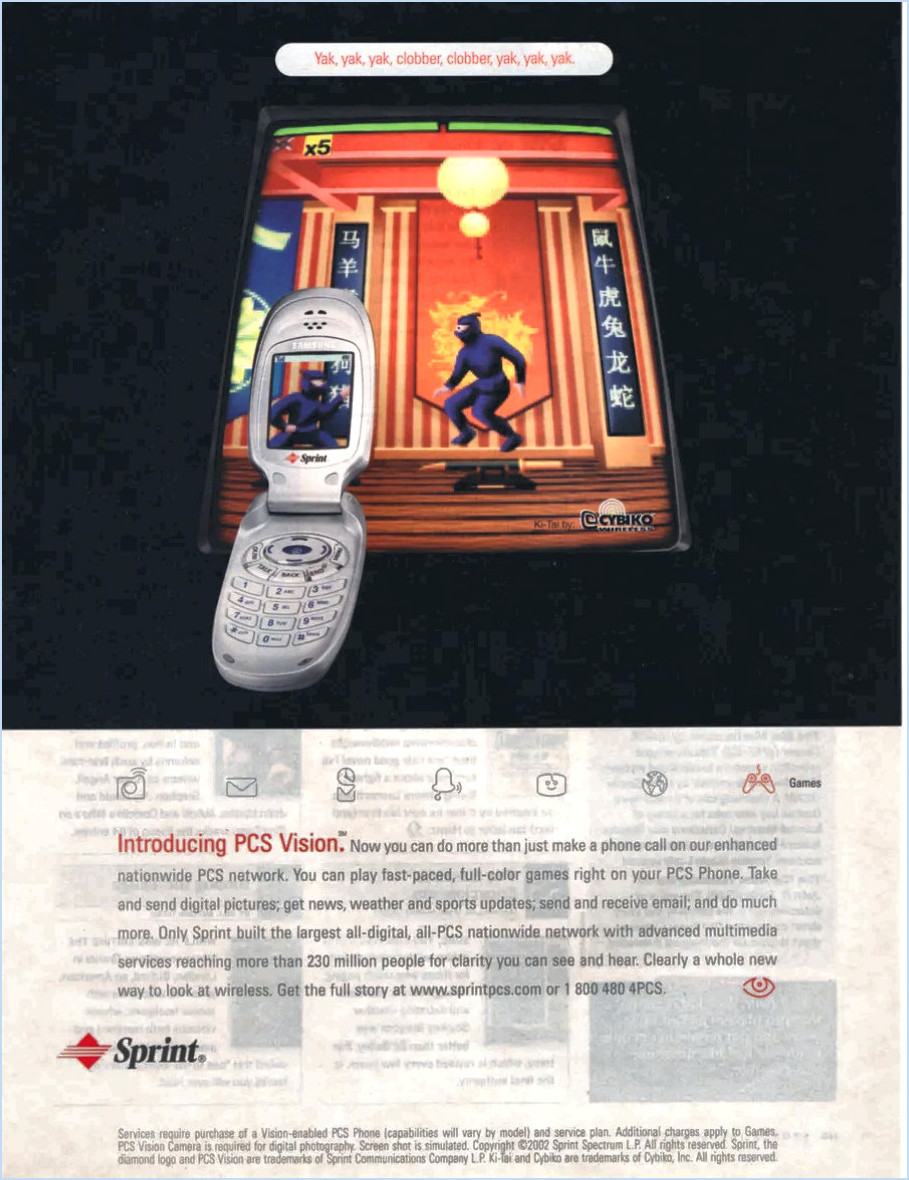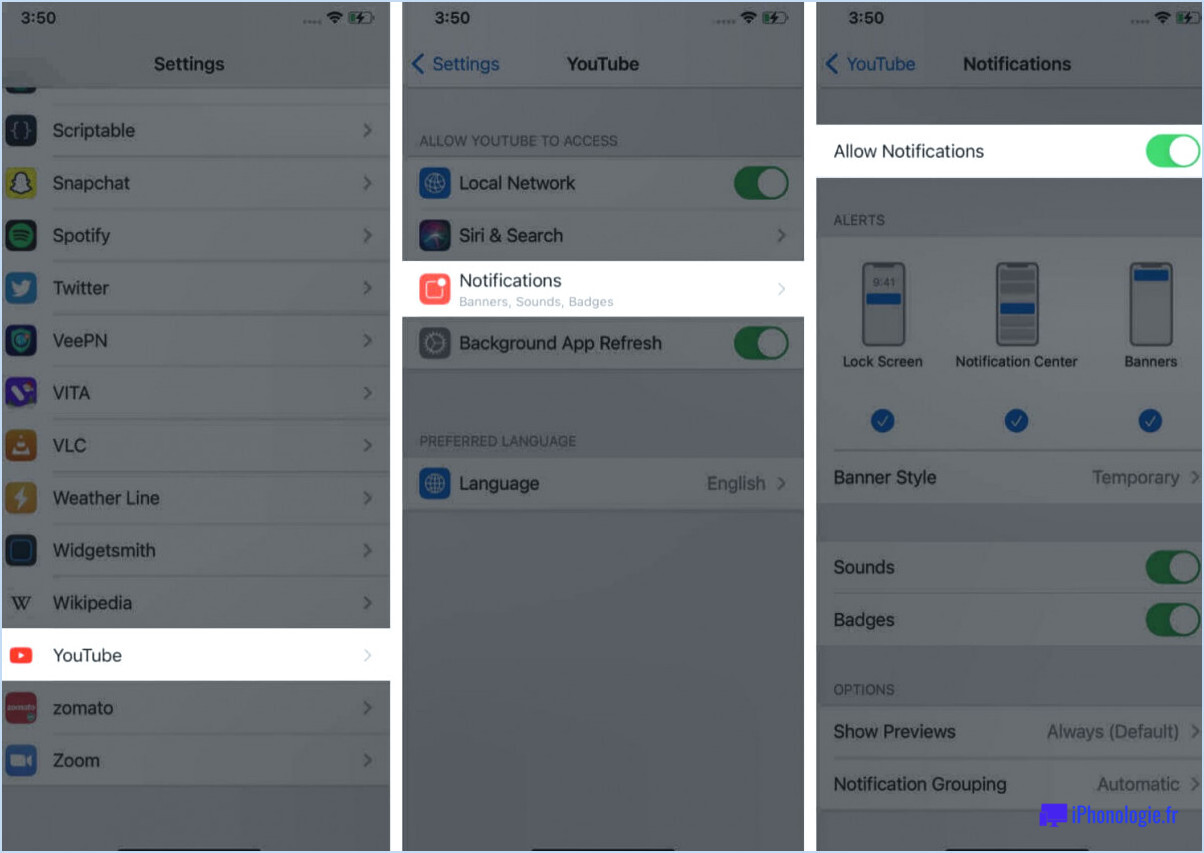Comment changer de clavier sur lg android?

Pour changer le clavier de votre téléphone LG Android, suivez les étapes suivantes :
- Accédez au menu Paramètres : Commencez par ouvrir l'application "Paramètres" sur votre téléphone LG Android. Vous pouvez généralement la trouver dans le tiroir d'applications ou en glissant vers le bas depuis le haut de l'écran et en appuyant sur l'icône d'engrenage.
- Naviguez jusqu'à Langue & Entrer : Une fois que vous êtes dans le menu Paramètres, faites défiler vers le bas jusqu'à ce que vous trouviez la "Langue". & Input". Tapez dessus pour continuer.
- Sélectionnez les paramètres du clavier : Dans l'option Langue & Input, vous trouverez diverses options relatives à la saisie de texte. Recherchez l'option "Clavier" et tapez dessus.
- Choisissez votre clavier préféré : Dans les paramètres du clavier, vous verrez une liste des claviers disponibles installés sur votre téléphone LG Android. Tapez sur le clavier que vous souhaitez utiliser comme méthode de saisie par défaut.
- Configurez les paramètres du clavier (facultatif) : Certains claviers offrent des paramètres supplémentaires que vous pouvez personnaliser pour améliorer votre expérience de saisie. Si le clavier que vous avez choisi propose de telles options, vous pouvez les explorer et les ajuster en fonction de vos préférences.
- Commencez à utiliser le nouveau clavier : Une fois que vous avez sélectionné le clavier de votre choix, quittez le menu des paramètres et ouvrez n'importe quelle application nécessitant une saisie de texte. Le nouveau clavier devrait maintenant être actif et vous pouvez commencer à l'utiliser immédiatement.
N'oubliez pas que vous pouvez toujours répéter ces étapes pour revenir à votre clavier précédent ou en essayer d'autres. L'expérimentation de différents claviers peut vous aider à trouver celui qui correspond le mieux à vos besoins et à votre style de frappe.
Comment passer du clavier LG à Gboard?
Pour passer du clavier LG à Gboard, suivez les étapes suivantes :
- Ouvrez l'application Google sur votre téléphone.
- Recherchez les trois lignes dans le coin supérieur gauche et appuyez dessus.
- Un menu apparaît et vous devez sélectionner "Clavier" parmi les options.
- Dans les paramètres du clavier, vous trouverez une liste des claviers disponibles. Cherchez "Gboard" et tapez dessus.
- Une demande de confirmation peut apparaître, vous demandant d'autoriser Gboard à accéder à votre appareil. Appuyez sur "Autoriser" pour continuer.
- Une fois que vous avez sélectionné Gboard, il deviendra votre clavier par défaut et remplacera le clavier LG.
En suivant ces étapes, vous pouvez facilement passer du clavier LG à Gboard sur votre téléphone. Profitez des caractéristiques et des fonctionnalités améliorées offertes par Gboard !
Comment récupérer l'ancien clavier sur mon Android?
Pour récupérer l'ancien clavier sur votre appareil Android, suivez les étapes suivantes :
- Ouvrez les paramètres de votre appareil.
- Recherchez l'option "Langue et saisie".
- Tapez sur "Clavier" et sélectionnez "Ajouter un nouveau clavier".
- Choisissez l'ancien clavier dans le stockage de votre appareil.
- Si vous n'avez pas sauvegardé l'ancien clavier, utilisez la barre de recherche de Google pour trouver un lien de téléchargement.
En suivant ces étapes, vous pouvez facilement restaurer l'ancien clavier sur votre appareil Android et profiter de l'expérience de frappe familière.
Comment se débarrasser du clavier LG?
Pour vous débarrasser du clavier LG, vous avez plusieurs options. La première méthode consiste à naviguer dans les paramètres de votre appareil et à sélectionner "Langue". & entrée". Dans ce menu, vous pouvez désactiver le clavier LG, le supprimant ainsi de votre appareil. Ce processus peut varier légèrement en fonction du modèle de votre appareil, mais en général, vous devriez pouvoir trouver les paramètres du clavier dans la section de langue et d'entrée.
Vous pouvez également opter pour une application de clavier tierce. Il existe de nombreuses applications de clavier disponibles sur les magasins d'applications qui offrent différentes fonctionnalités et options de personnalisation. Il vous suffit de rechercher une application de clavier qui correspond à vos préférences, de la télécharger et de l'installer, puis de la définir comme votre clavier par défaut. Le clavier LG sera alors remplacé par la nouvelle application, ce qui vous permettra de profiter d'une expérience de frappe différente.
N'oubliez pas d'explorer les paramètres de l'application clavier que vous avez choisie pour la personnaliser en fonction de vos besoins.
Où se trouve le réglage du clavier?
Le réglage du clavier se trouve dans le menu Affichage de votre ordinateur. Pour y accéder, procédez comme suit :
- Cliquez sur le bouton Démarrer ou appuyez sur la touche Windows de votre clavier.
- Sélectionnez Réglages dans le menu qui s'affiche.
- Dans la fenêtre Paramètres, cliquez sur Système.
- Dans le menu de gauche, choisissez Affichage.
- Faites défiler vers le bas jusqu'à ce que vous trouviez le menu Clavier .
- Ici, vous pouvez régler divers paramètres du clavier, tels que la langue, la disposition et les raccourcis.
En naviguant vers les paramètres d'affichage, vous pouvez facilement personnaliser les préférences de votre clavier en fonction de vos besoins. N'oubliez pas d'enregistrer les modifications apportées avant de quitter le menu des paramètres.
Comment modifier la disposition de mon clavier?
Pour modifier la disposition de votre clavier, commencez par vérifier si votre clavier dispose d'une option "keymap" ou "disposition". Cette fonction est disponible sur de nombreux claviers et vous permet de modifier la disposition des touches. Si votre clavier ne dispose pas de cette option, vous pouvez modifier la disposition des touches dans les paramètres du système d'exploitation de votre ordinateur. Sous Windows, accédez au Panneau de configuration ou aux Paramètres, puis trouvez les paramètres "Langue" ou "Région" et sélectionnez la disposition de clavier souhaitée. Sur Mac, accédez au menu Pomme, choisissez "Préférences système", puis allez à "Clavier" et sélectionnez "Sources d'entrée" pour modifier la disposition. N'oubliez pas d'enregistrer vos modifications et appréciez de taper dans la disposition de votre choix !
Comment faire pour que mon clavier revienne à la normale?
Pour ramener votre clavier à la normale, suivez les étapes suivantes :
- Installez les mises à jour du logiciel: Assurez-vous d'avoir installé les dernières mises à jour pour garantir le bon fonctionnement du clavier.
- Réinitialiser votre clavier: Appuyez simultanément sur la touche Fn et la touche Suppr et maintenez-les enfoncées pour réinitialiser votre clavier.
- Réinstaller les mises à jour du logiciel: Après la réinitialisation, réinstallez les dernières mises à jour logicielles pour maintenir des performances optimales.
En suivant ces étapes, vous pouvez résoudre tous les problèmes liés à votre clavier dactylographique et rétablir son fonctionnement normal.
Pourquoi les touches de mon clavier ont-elles changé?
Il y a plusieurs raisons pour lesquelles les touches de votre clavier ont changé. L'une des possibilités est que vous ayez accidentellement appuyé sur l'une des touches de modification pendant que vous tapiez, comme la touche Contrôle ou Alt. Si c'est le cas, vous devrez probablement réinitialiser les paramètres de votre clavier pour les ramener à leur valeur par défaut.
Il est également possible que votre clavier ait fait l'objet d'une mise à jour matérielle ou logicielle et que la configuration de ses touches ait été modifiée. Lors des mises à jour, certaines touches peuvent être réaffectées à de nouvelles fonctions ou à de nouveaux raccourcis. Pour résoudre ce problème, vous pouvez vérifier les paramètres de votre clavier et reconfigurer les touches si nécessaire.
Il convient également de noter que certaines applications ou certains programmes peuvent annuler temporairement les paramètres de votre clavier, ce qui entraîne un comportement différent de certaines touches. Quitter ou redémarrer l'application peut rétablir les fonctions par défaut des touches.
En résumé, les pressions accidentelles sur les touches de modification, les mises à jour matérielles ou logicielles et les paramètres spécifiques à une application peuvent tous contribuer à modifier la disposition des touches de votre clavier.
Pourquoi mon clavier tape-t-il des caractères erronés?
Lorsque votre clavier tape des caractères erronés, il y a plusieurs causes potentielles à prendre en considération. Le coupable le plus fréquent est une touche cassée, qui peut être physiquement endommagée ou simplement ne pas fonctionner correctement. Dans ce cas, il est nécessaire de remplacer la touche. En outre, des contacts encrassés sur le clavier ou un câble défectueux peuvent également être à l'origine de ce problème. Pour résoudre ce problème, il peut être nécessaire de nettoyer les contacts ou de remplacer le câble. En traitant ces causes possibles, vous pouvez rétablir le bon fonctionnement de votre clavier et garantir une saisie précise des caractères.